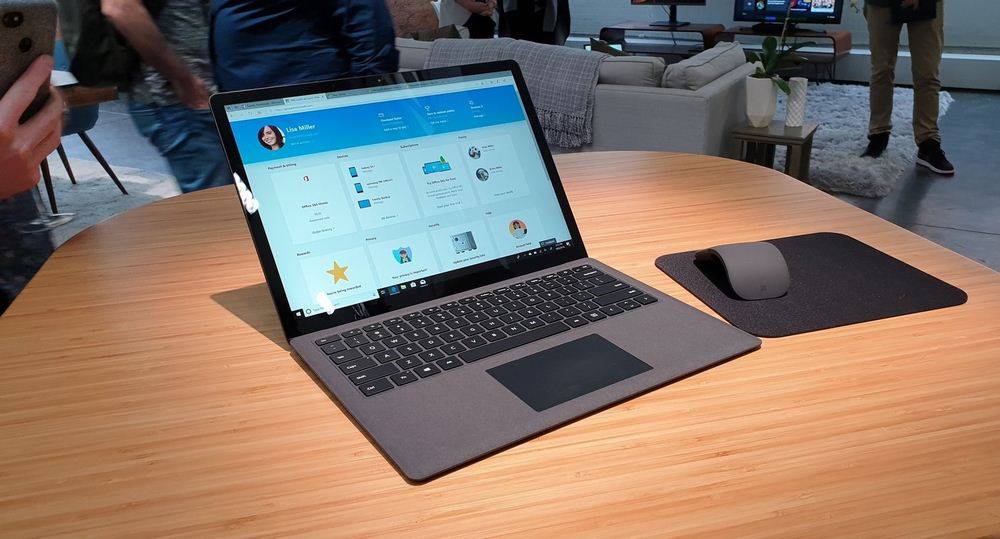پس از خرید یک لپتاپ جدید نیاز است که یک سری از کارها را انجام دهید. کارهایی مانند کپی کردن فایلهای ضروری به دیوایس جدیدتان و یا نصب برخی نرمافزارها که دیر یا زود باید انجام بپذیرند. ما قصد داریم در این مقاله به بیان اولین اقداماتی بپردازیم که بهتر است پس از خرید یک لپتاپ جدید انجام دهید. همراه آیتیرسان باشید.

«متصل شدن به اینترنت و بهروز نگه داشتن لپتاپ»
در عصری زندگی میکنیم که اینترنت پا در همه جا نهاده و حتی نسخههای پزشکی نیز قابل بررسی و دانلود از طریق کامپیوترهای خانگی هستند. به همین دلیل اکثر کارهایی که امروزه با کامپیوترها انجام میشوند، وابسته به اینترنت است. تنظیمات و پیکربندیهای اولیه ویندوز به شما کمک خواهد کرد تا قدم به قدم با اتصال رایانهتان به شبکه وایفای راهنمایی شوید اما در چنین مواقعی پیشنهاد میکنیم که به وسیله کابل اترنت، یک اتصال سیمی با مودم برقرار کنید که بهتر از ارتباط بیسیم است.

از مزایای ارتباط کابلی این است که مشکلاتی مانند فاصله از مودم وایفای و یا سرعت پایین اتصال در آن جایی ندارد. این موضوع میتواند به شما کمک کند که در اولین قدم پس از خرید یک لپتاپ جدید، همه چیز از سیستمعامل گرفته تا نرمافزارها و درایورهای آن را تنها ظرف چند دقیقه آپدیت کنید. البته پس از این کار احتمالا شاهد یکی دو بار ریاستارت شدن لپتاپ خود خواهید بود تا تمامی تنظیمات و اصلاحات جدید اعمال شوند.
«تامین امنیت لپتاپ جدید»
شاید چندین و چند بار این جمله را شنیده باشید و تکرار کردن آن برایتان آزاردهنده باشد، اما حقیقت این است که حفاظت مناسب در برابر تهدیدات و خطرات اینترنتی یک امر ضروری است. به طور معمول لپتاپهای جدیدی که این روزها از بازار خریداری میشوند، از همان ابتدا دو آنتیویروس بر روی خود دارند. اولی ویندوز دیفندر بوده که به دلیل قرارگیری در خود سیستمعامل قابل رویت و دستیابی نیست. دومی نیز آنتیویروسی است که توسط تولیدکننده لپتاپ در نظر گرفته شده است.

البته شما قادر به حذف کردن ویندوز دیفندر نیستید و آنتیویروس دوم نیز تنها چند روز اول برای شما رایگان خواهد بود و پس از مدتی نیازمند خرید لایسنس و اشتراک آن هستید. با این حال شما به همین موارد بسنده نکرده و به دنبال نصب آنتیویروس ایدهآل و مد نظر خود باشید. ابتدا آنتیویروس پیشفرض تولیدکننده را حذف کرده و سپس آنتیویروس مورد نظر خود را دانلود و بر روی لپتاپ خود نصب کنید. اکثر آنتیویروسهای موبایل که بر روی گوشیهای خود دارید، نمونهای سازگار با دسکتاپ و ویندوز دارند و یا برعکس، اکثر آنتیویروسهای ویندوزی یک نسخه برای موبایل دارند.
«استفاده از اپلیکیشنهای مایکروسافت»
شاید آخرین فردی باشم که چنین توصیهای به شما میکنم اما این نکته برای اکثر مردم واقعا مهم است. استفاده از اپلیکیشنهای پیشفرض مایکروسافت میتوانند گزینههایی خوب و کاربردی برای شما باشد. برای مثال برنامههای Mail و Calendar دو نمونه از 10 برنامه مورد علاقه (تولید شده توسط مایکروسافت) من هستند. شاید این دو نرمافزار برای افراد پرمشغلهای که روزانه صد ایمیل دریافت میکنند و یا کسانی که تقویمشان پر از رویدادهای مختلف است، مناسب نباشد اما برای کاربران عادی یک گزینه خوب به شمار رفته که به طور پیشفرض بر روی سیستم نصب هستند.
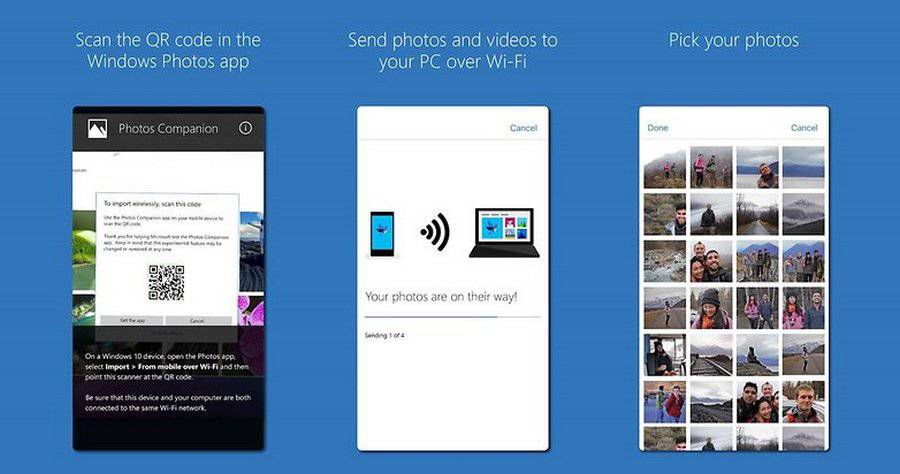
اگر جزو آن دسته از افرادی هستید که با برنامهها و سرویسهای ابری آشنایی داشته و از آنها استفاده میکنید، نرمافزاری مانند OneDrive در کنار برنامهای مانند OneNote میتواند برای شما کاربردی باشد. مرورگر مایکروسافت اج نیز در طی این سالها به یک بلوغ کافی رسیده و حالا به کمک بهروزرسانیهای متعددی که دریافت میکند، از قابلیتهای پیشرفتهای بهره میبرد. شما میتوانید نرمافزارهایی از مایکروسافت را بر روی گوشی هوشمند خود نصب کنید تا به کمک آن بتوانید فایلهای ضروری خود را بین گوشی و رایانه خود همگامسازی کنید.
«نصب نرمافزارهای دلخواه»
حالا وقت آن رسیده که نرمافزارهای دلخواه خود را بر روی لپتاپ جدیدتان نصب کنید. پیشنهاد من این است که قبل از کپی کردن اطلاعات و فایلهای مهم خود به لپتاپ جدیدتان این کار را انجام دهید. علتش هم این است که با انجام این کار میتوانید از سلامت عملکرد دستگاه خود مطمئن شوید و از هرگونه ناکارآمدی آن پیش از مواقع اضطراری و اتلاف وقت بیشتر اطلاع پیدا کنید.

پس از آنکه نرمافزارهای مورد علاقه خود مانند Adobe suite، گوگل کروم، Steam، اسپاتیفای و … را نصب کردید، یک بار همه آنها را اجرا کنید تا مطمئن شوید هیچ مشکلی در عملکرد آنها وجود ندارد. البته پیشنهاد میکنیم برنامههای دلخواه خود را از منابع معتبر و حدالمقدور از فروشگاه مایکروسافت دریافت کنید. پس از آنکه تمامی اپلیکیشنها بدون مشکل اجرا شدند، وقت آن رسیده که به مرحله آخر کار خود برسید.
«کپی کردن فایلهای ضروری به لپتاپ جدید»
آقا قصد کردهاید که تمام فضای لپتاپ جدید خود را پر کرده و فایلهای غیرضروری خود را نیز درون آن ذخیره کنید؟ وقتی که فضای خالی هارد درایو به سرعت بیشتر سیستم شما کمک میکند و بر عمر آن میافزاید، چه دلیلی دارد پوشههایی با حجم سنگین و فایلهای زیاد و البته پوشههایی با نامهای غیرقابل تلفظ را به لپتاپ جدید خود منتقل کرده و فضای آن را اشغال کنید؟ پیشنهاد میکنم کمی وقت بگذارید و تنها مواردی را به لپتاپ خود منتقل کنید که واقعا ضروری باشند.

فایلهایی مانند اسناد، تصاویر، موسیقی و ویدیوها میتوانند به راحتی و با امنیت کامل به دیوایسهای خارجی مانند گوشی یا هارد اکسترنال منتقل شوند تا فضای بیشتری از لپتاپ جدید شما برای نصب و بهکارگیری از برنامهها و بازیهای دیگر فراهم شود. وقتی که فایلهای ضروری خود را به لپتاپ جدیدتان منتقل کردید، باید امنیت آنها را نیز تامین کنید. اصولا یک آنتیویروس به تنهایی نمیتواند تمام ابعاد امنیت دستگاه شما را خصوصا در برابر باجافزارها تضمین کند. برای همین پیشنهاد میکنیم از برنامههایی مانند Acronis Ransomware Protection استفاده کنید.